台式机连蓝牙耳机不可用怎么办 台式机连蓝牙耳机没声音如何修复
更新时间:2021-04-27 09:46:44作者:xinxin
很多用户为了携带方便,通常耳机也都会选择可以连接电脑的蓝牙耳机,这样就可能随时进行连接使用,不过最近有用户发现自己的台式机电脑中连接的蓝牙耳机总是会出现不可用的情况,那么台式机连蓝牙耳机不可用怎么办呢?这里小编就来教大家台式机连蓝牙耳机没声音修复方法。
具体方法:
方法一:检查
1、鼠标点击windows菜单,然后点击设置按钮,进入设置界面。如图所示。
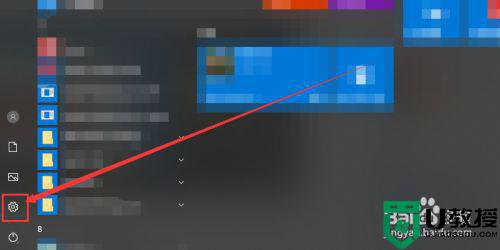
2、再蓝牙栏中点击添加蓝牙设备,然后查看我们的蓝牙是否真的链接成功。真的链接成功了,就按照第二种方法解决。
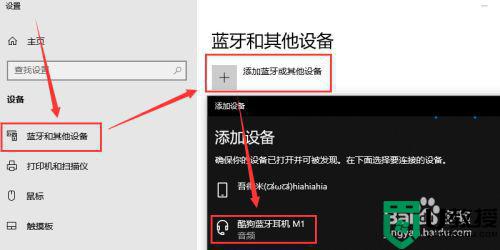
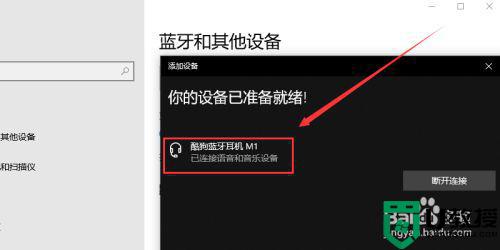
方法二:驱动
1、鼠标右键点击我的电脑按钮,然后点击属性按钮,进入电脑属性界面,如图所示。
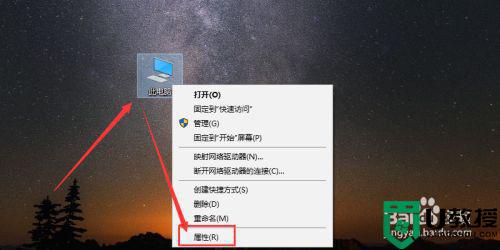
2、在电脑属性界面点击设备管理按钮,进入设备管理界面,如图所示。
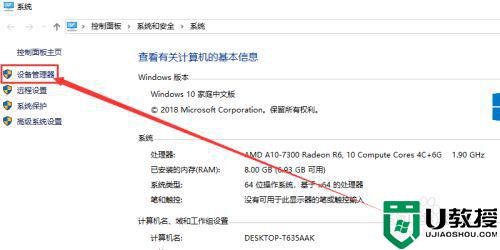
3、找到蓝牙设备和声音控制,鼠标右键点击,然后点击更新驱动,如果与声音有关的驱动没有问题,就看第三种办法。如图所示。
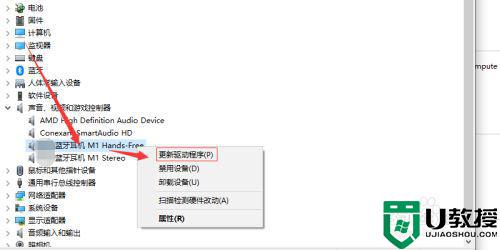
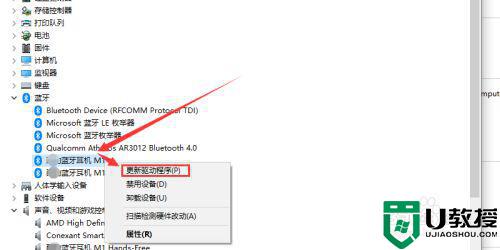
方法三:声音
1、查看电脑的喇叭图标是显示为静音状态,如果是的话,只需要增加一点声音即可。如图所示。
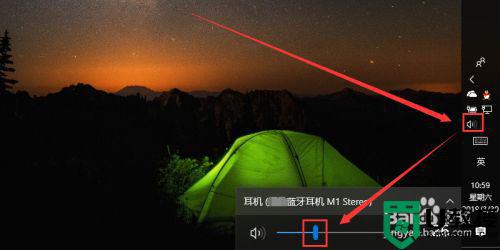
2、播放声音的输出设备要选蓝牙耳机,点击喇叭图标,然后点击上拉图标,选择蓝牙设备即可,如图所示。
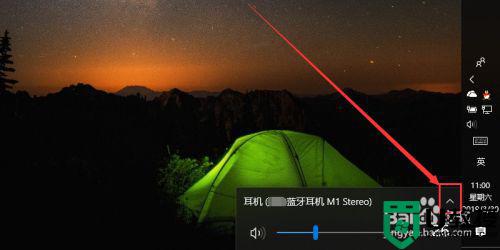
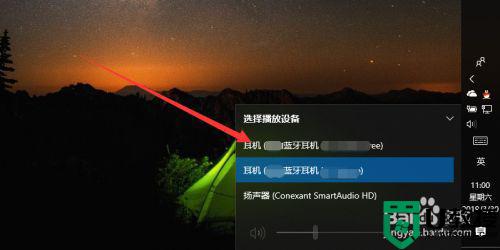
3、也可以鼠标右键点击喇叭图标,然后点击声音字样,如图所示。

4、然后在声音菜单栏中点击播放,进入播放板块,然后选择蓝牙设备,选择默认值,然后点击确定按钮,如图所示。
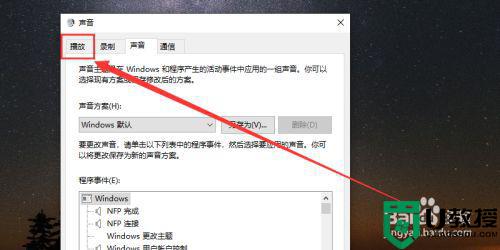
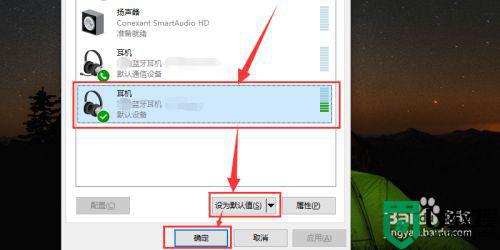
上述就是关于台式机连蓝牙耳机没声音修复方法了,有遇到相同问题的用户可参考本文中介绍的步骤来进行修复,希望能够对大家有所帮助。
台式机连蓝牙耳机不可用怎么办 台式机连蓝牙耳机没声音如何修复相关教程
- 台式电脑怎么连接蓝牙耳机 台式电脑如何用蓝牙耳机
- 台式电脑如何用蓝牙耳机 台式电脑怎么连接蓝牙耳机
- 台式电脑如何用蓝牙耳机 台式电脑怎样用蓝牙耳机
- 台式电脑使用蓝牙耳机方法 蓝牙耳机怎样连接电脑
- 台式电脑可以连接蓝牙耳机吗 台式电脑怎么样连接蓝牙耳机
- 台式机接蓝牙耳机语音没声音怎么办
- 蓝牙耳机连接电脑后没声音怎么回事 蓝牙耳机连接正常无声的修复方法
- thinkpad连接蓝牙耳机没声音怎么办 为啥电脑连蓝牙耳机没声音
- 电脑怎么连接蓝牙耳机 电脑可以连蓝牙耳机吗
- 蓝牙耳机连接后没有声音怎么回事 蓝牙已连接但没有声音如何修复
- 5.6.3737 官方版
- 5.6.3737 官方版
- Win7安装声卡驱动还是没有声音怎么办 Win7声卡驱动怎么卸载重装
- Win7如何取消非活动时以透明状态显示语言栏 Win7取消透明状态方法
- Windows11怎么下载安装PowerToys Windows11安装PowerToys方法教程
- 如何用腾讯电脑管家进行指定位置杀毒图解

